为知云笔记数据大挪移
小提示
关于云笔记软件的选择,除了根据自己的使用习惯来选择以外,这里还需要提醒大家关注软件的导出功能。因为有的云笔记软件在导入数据的时候,支持的格式类型比较多,但是在导出数据的时候,则只支持自身开发的数据文件格式。这样用户想要将数据导入到其他云笔记软件的时候,就会出现许多问题。
对于喜欢将数据存储在云空间的用户来说,2016年可以说是非常痛苦的一年。因为在这一年里,不仅有多家网盘服务商停止了服务,就在年底时,为知云笔记也宣布全面开始收费。如果用户不进行充值的话,那么最为核心的云同步功能将不能使用,这样它就变成了一款本地软件。随之而来的当然就是对数据进行转移操作,让我们来看看如何才可以将其中的数据导入到其他的云笔记软件中。
为知数据的导出操作
由于为知云笔记并没有像一些云笔记软件那样提供接口,所以我们无法在云端進行数据的转移操作,这样我们只能按照传统的方法进行数据的转移。首先运行为知云笔记的客户端软件,在软件窗口左侧的笔记列表中选择需要导出的笔记目录,接着在窗口右上角找到“菜单”按钮(图1)。点击它以后选择“文件”菜单中的“导出文件”命令,然后我们可以从子菜单里面选择导出的形式。
由于“我的笔记”中有很多属于富文本信息,所以我这里就选择“导出html”命令。接下来会弹出一个导出操作的对话框,点击“导出到”选项后面的“浏览”按钮,在弹出的对话框里面设置一个用于存放导出数据的文件夹目录。然后再根据自己的需要对其他选项进行设置,比如字符集里面选择“UTF-8”格式,最后点击“确定”按钮就可以完成数据的导出操作了(图2)。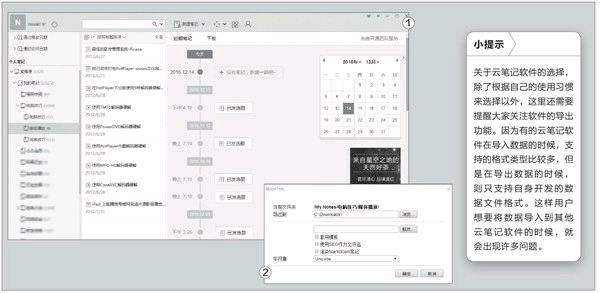
导入数据到OneNote
为知云笔记的数据已经导入到硬盘里面了,接下来我们就可以将它导入到需要的云笔记软件里面。微软的OReNote就是一款非常不错的云笔记软件,普通用户不但可以免费进行使用,而且利用自己的微软账号就可以登录,无需重新进行账号密码的创建操作。不过要把数据导出到OneNote这个软件里面,我们首先还需要对浏览器进行一些简单的设置。
现在利用I E浏览器访问“OReNote CliDper”这个网站(https:∥www.ORenOte.com/Clipper/OReNote),首先在IE浏览器的标题栏点击鼠标右键,在弹出的菜单里面点击“收藏夹栏”选项。接着点击网页中的“获取OneNoteweb Clipper”按钮,这时会弹出一个操作对话框。按住对话框左下角的“OneNote Clipper”按钮,将其拖拽到浏览器的收藏栏里面进行释放(图3)。这时浏览器会弹出一个询问是否添加此小书签的窗口,点击“是”按钮以后就可以成功地进行添加了(图4)。然后我们通过IE浏览器打开刚刚导出的一篇笔记,现在只需要点击IE浏览器收藏夹中的这个“OneNote Clipper”按钮,这时该书签将自动提示是否收藏当前页面,点击确定按钮后会自动将其内容剪切到云笔记里面。导入数据到印象笔记
除了微软的OneNote云笔记软件以外,印象笔记也是一款很不错的云笔记软件。如果用户想要将数据导入到它里面,除了利用浏览器的剪切功能以外,那么还应该怎么进行操作呢?
首先打开印象笔记的客户端软件,点击“工具”菜单中的“导入文件夹”命令,这时就会弹出一个导入对话框。点击其中的“添加”按钮,在弹出的对话框里面选择存放有导出笔记数据的文件夹目录。选择完成以后就可以在列表中进行显示,如果没有其他问题的话直接点击“确定”按钮,这样文件夹中的笔记数据就可以批量导入到印象笔记客户端里面了(图5)。
然后用户再根据自己的使用习惯来制作相应的笔记标签等信息,这样笔记数据导入操作也就完成了。导入到本地笔记软件
无论是微软的OneNote软件还是印象笔记,都是国外的云笔记软件,这样有的时候在进行数据同步的时候难免会出现错误。其实这个时候我们就可以考虑使用一些本地的笔记软件。
如minipad2是一款小巧的纯文本笔记软件,它最大的特色就是系统资源占用非常的少。当我们启动这款笔记软件后,点击“文件”菜单中的“导入”命令。这时在弹出的对话框里面,选择“导入来源”中的“从文件夹”选项(图6)。接下来点击确定按钮,会弹出一个浏览文件夹的列表。选择笔记文件存放的文件夹目录,然后就可以进行导入操作了。
这款笔记软件没有同步功能,不过好在这款软件非常的小巧,所以我们可以将整个软件复制到具有同步功能的网盘里面,这样也就起到了数据同步的效果。

